5 個 GIF Resizers,用於在不同裝置上壓縮 GIF
在日常使用 Discord、Facebook、Twitter、Instagram 或 TikTok 等社交應用程式時,您可以輕鬆存取大量 GIF。但是,某些社交應用程式對您發送的動畫 GIF 檔案有大小限制。因此,在某些情況下,您需要 壓縮 GIF 到更小的尺寸。您是否遇到過想要壓縮 GIF 檔案但不知道如何壓縮的情況?
這篇文章向您介紹 5 個出色的 GIF 壓縮器,幫助您縮小動畫 GIF 的檔案大小。無論您是在尋找免費的線上 GIF 縮放器,還是喜歡在便攜式 iOS/Android 裝置上直接壓縮 GIF,您都可以繼續閱讀並找到相關方法。
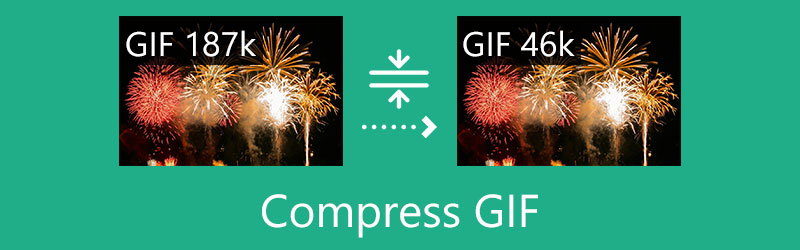
- 指南清單
- 第 1 部分. 線上壓縮 GIF
- 第 2 部分:減少計算機上的 GIF 檔案大小
- 第 3 部分:在 iPhone 上壓縮 GIF 大小
- 第 4 部分:在 Android 上縮小 GIF 的大小
- 第 5 部分:如何壓縮 GIF 的常見問題解答
第 1 部分:如何在線上免費壓縮 GIF 文件
當您在網路上搜尋如何壓縮 GIF 時,您可以看到許多搜尋結果連結到線上壓縮服務。在第一部分中,我們向您推薦 2 個易於使用的線上 GIF 壓縮器,以減少 GIF 檔案的大小。
使用 VEED.IO GIF 壓縮器壓縮 GIF
VEED.IO 是一個流行的線上GIF、視訊、音訊、文件等編輯網站。它有一個個體 GIF 壓縮器 頁面供您直接在網頁瀏覽器上壓縮 GIF 檔案。除了在電腦上壓縮 GIF 之外,您還可以在 iPhone、iPad 或 Android 手機上使用這款 VEED.IO GIF 壓縮器。
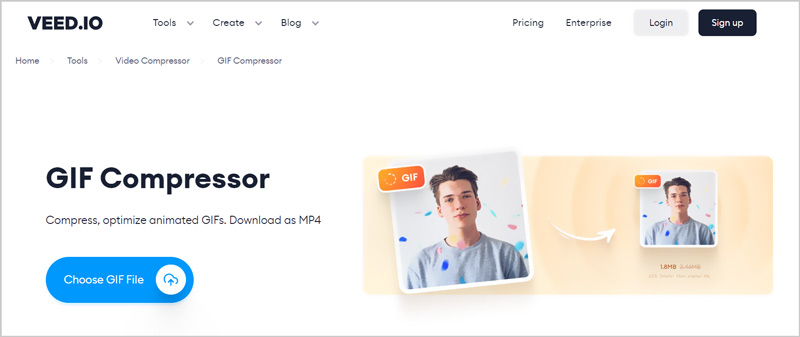
它使您能夠自由調整動畫 GIF 檔案的大小,然後將其另存為 MP4 影片以便在社交媒體上共享。這個免費的線上 GIF 壓縮器可以壓縮不同平台的 GIF 檔案。它與 VEED.IO 視訊壓縮器整合。因此,當您使用它在線壓縮 GIF 時,您將被引導到其視訊壓縮器來執行此操作。
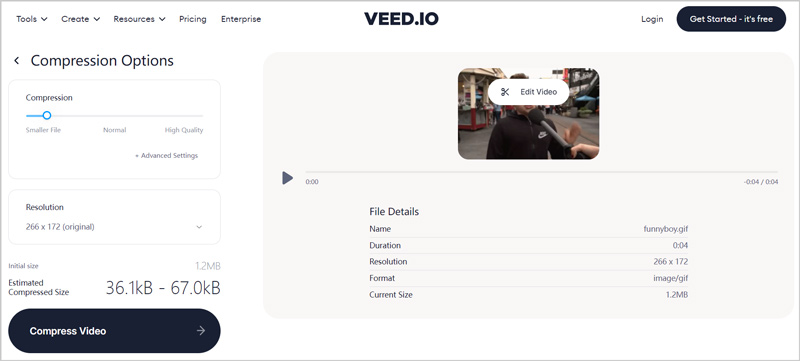
將 GIF 檔案上傳到線上 GIF 壓縮器後,您可以將壓縮欄移至「較小檔案」、「正常」或「高品質」以控制壓縮程度。此外,您還可以根據需要編輯 GIF 動畫。它會顯示初始 GIF 檔案大小和估計的壓縮大小,以便您控制 GIF 壓縮。
使用 FreeConvert GIF Compressor 在線減小 GIF 檔案大小
FreeConvert GIF 壓縮器 是一款簡單易用、功能強大的線上GIF壓縮工具。它聲稱它是世界上最好的 GIF 壓縮器,可以減少 GIF 檔案大小。事實上,除了廣告之外,FreeConvert 確實為您提供了良好的 GIF 壓縮體驗。這款線上 GIF 壓縮器可讓您從電腦、iPhone、iPad、Android 手機、Dropbox、Google Drive 以及透過 URL 壓縮 GIF。最大檔案大小為 1GB。
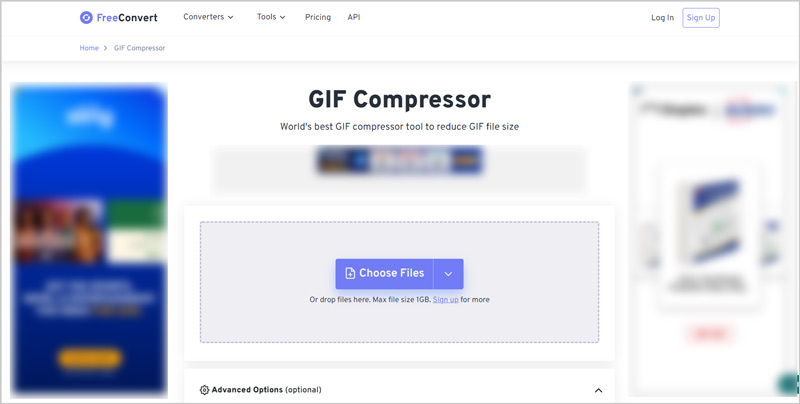
您可以點選 進階設定 圖示顯示更多壓縮 GIF 的選項。例如,您可以自由自訂 GIF 壓縮等級、丟幀以減少 GIF 檔案大小、減少色彩和抖動數量、優化透明度等操作。
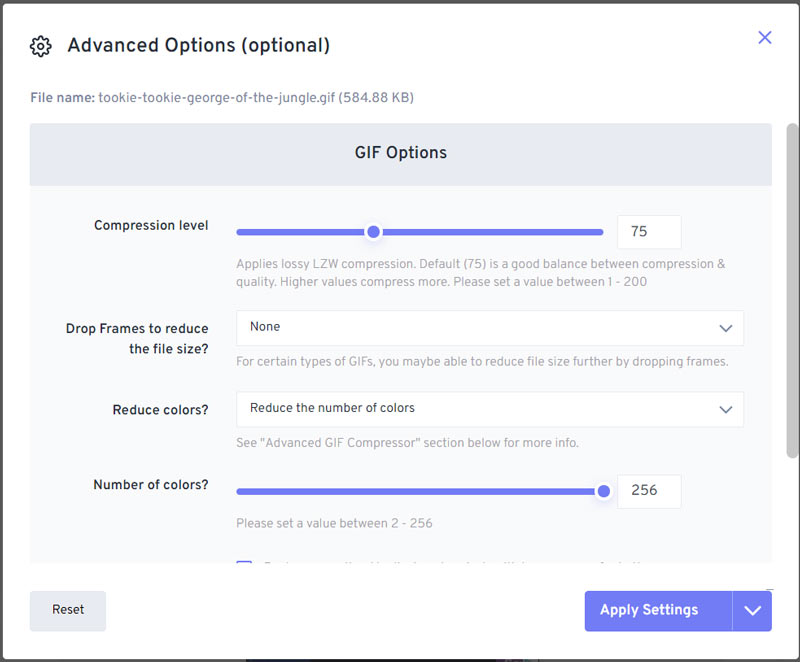
線上 GIF 壓縮完成後,您可以選擇下載壓縮的 GIF,並儲存到 Google Drive、Dropbox 或您的行動裝置。
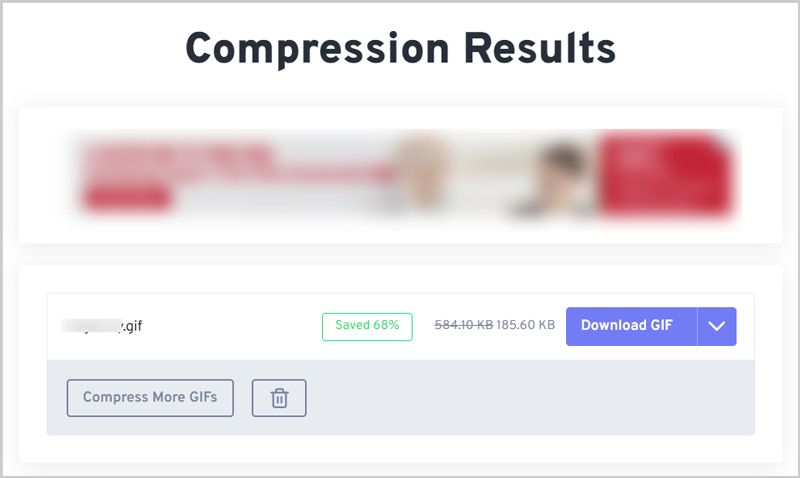
第 2 部分:減少計算機上 GIF 檔案大小的專業方法
如果您喜歡使用專業的 GIF 壓縮器來縮小動畫 GIF 的尺寸,您可以轉向 Video Converter Ultimate。它具有強大的轉換功能,可以幫助您將任何 GIF 轉換為較小的檔案。此外,它還設計有一個單獨的 GIF動圖製作 工具箱中的工具可將圖片或影片剪輯轉換為 GIF。您可以免費下載到您的電腦上,然後按照以下步驟輕鬆壓縮 GIF。
打開這個GIF壓縮和轉換軟體。點選 + 選擇並載入您的 GIF 檔案。

選擇 小 GIF 作為下拉清單中的目標格式 全部轉換為。您可以點選 編輯個人資料 按鈕自訂更多選項來壓縮 GIF。
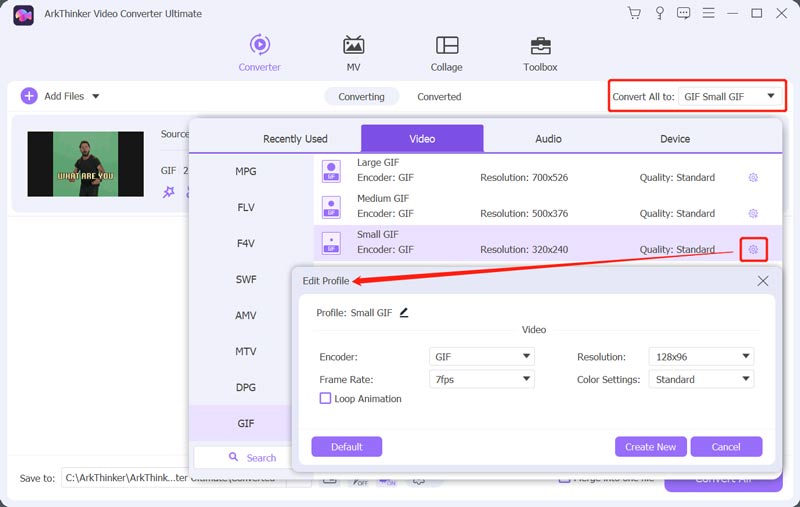
如您所見,它允許您更改 GIF 解析度、幀速率和顏色設置,以使 GIF 檔案更小。
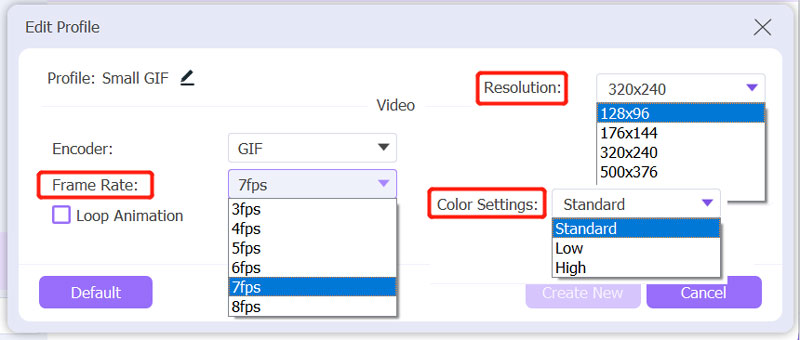
完成所有這些設定後,您將返回主視窗。點選 全部轉換 按鈕開始壓縮該 GIF 檔案。您可以使用此工具 製作一個 GIF 動圖 輕鬆。
第 3 部分:如何在 iPhone 和 iPad 上壓縮 GIF 大小
作為 iOS 用戶,當您想要壓縮 GIF 檔案大小時,可以在「照片」應用程式中開啟它,然後嘗試在其中進行編輯。如果「編輯」按鈕呈現灰色,則表示您應該使用第三方應用程式來幫助您壓縮 GIF。您可以從 App Store 輕鬆找到一些有用的 GIF 壓縮器應用程式。這裡我們就拿流行的 圖片播放 作為範例向您展示如何在 iPhone 上調整 GIF 檔案的大小。
在 iPhone 上開啟 App Store,搜尋 ImgPlay 應用程序,然後免費安裝。
當您需要減小 GIF 的大小時,您可以開啟 ImgPlay 並授予其存取 GIF 檔案的權限。為您提供了許多編輯功能來優化 GIF 檔案。您可以跳過它們並點擊 節省 右上角的按鈕
點選 調整大小 按鈕開始壓縮 GIF。您可以輕鬆調整尺寸以使 GIF 檔案更小。
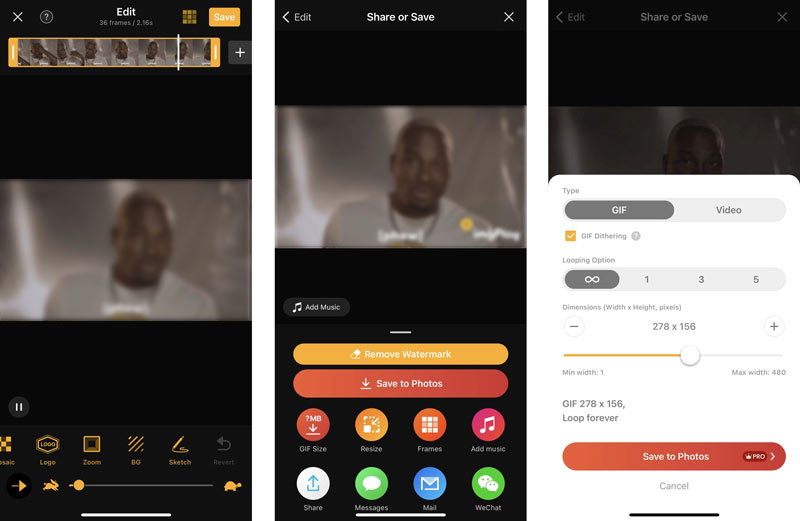
請注意,此 GIF 壓縮功能不是免費的。您需要升級到專業版才能繼續最終匯出。當您使用ImgPlay中的免費功能時,您將保存帶有浮水印的編輯後的圖像。按此處了解如何操作 壓縮音訊檔案.
第 4 部分:如何在 Android 手機上縮小 GIF 的尺寸
GIF 製作器和 GIF 編輯器 是一款面向 Android 用戶的功能強大的 GIF 創建、編輯和壓縮應用程式。它提供了一種按照您的風格製作高品質動畫 GIF 的便捷方法。作為免費的 GIF 壓縮器,它不會為壓縮的 GIF 添加浮水印。當您想要減小動畫 GIF 的檔案大小時,可以使用其「編輯 GIF」或「快速編輯 GIF」功能。它為您提供了多種壓縮 GIF 的選項。您可以從 Google Play 商店免費安裝它。
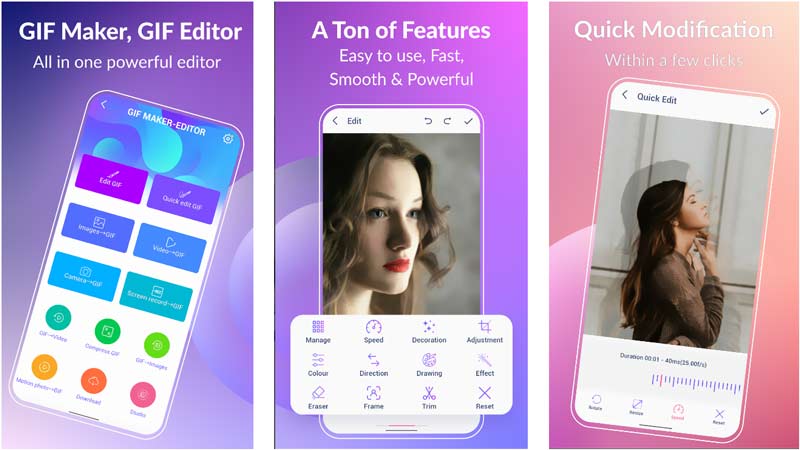
第 5 部分:如何壓縮 GIF 的常見問題解答
什麼是 GIF?
GIF 是圖形交換格式的縮寫,是一種流行的數位檔案格式,包含一系列按順序播放的影格或影像。 GIF 支援靜態和動畫圖像。 GIF 檔案在網路上廣泛用於顯示圖形和標誌。此外,動畫 GIF 在社群媒體上也很受歡迎。
如何將照片轉換為 GIF?
網路上提供了許多圖像編輯器和 GIF 製作器,可以幫助您輕鬆地將 JPG 或 PNG 圖片轉換為動畫 GIF。除了專業的Adobe Photoshop外,如果您安裝了推薦的 Video Converter Ultimate 在您的電腦上,您可以使用其 GIF Maker 將照片或影片轉換為 GIF。
我可以使用 Photoshop 壓縮 GIF 嗎?
Adobe Photoshop 不提供特定的 GIF 壓縮功能。但您可以在匯出時減少 GIF 檔案的大小。從「匯出為」選單中,您可以縮小實體尺寸以壓縮 GIF。
結論
這篇文章主要講了 如何壓縮 GIF。您可以使用 5 個 GIF 縮放器來縮小您的 GIF 在不同裝置上的大小。更多關於GIF壓縮的問題,可以留言給我們。
你怎麼看這個帖子?點擊評價這篇文章。
出色的
評分: 4.4 / 5(基於 149 票)
相關文章
- 編輯影片
- 100% 在不損失品質的情況下壓縮 MP4 視訊檔案大小的工作方法
- Windows/Mac 上不容錯過的 5 款 2D 轉 3D 影片製作工具
- 在 PC 和 Mac 上更改和編輯音訊音量的四種最簡單方法
- 在 Windows 和 Mac 電腦上編輯音訊檔案的 4 種簡單方法
- 在 PC 和 Mac 上壓縮視訊以發送電子郵件的可行方法
- 如何在不損失音質的情況下壓縮音訊文件
- 如何在不同裝置上合併 2 個或更多音訊文件
- 壓縮 MOV 檔案 – 如何壓縮 QuickTime MOV 文件
- 適用於 Mac、Windows、iOS、Android 和線上的 10 款最佳影片壓縮器
- 壓縮 GIF – 縮小 PC/Mac、iPhone、Android 上的 GIF 大小



